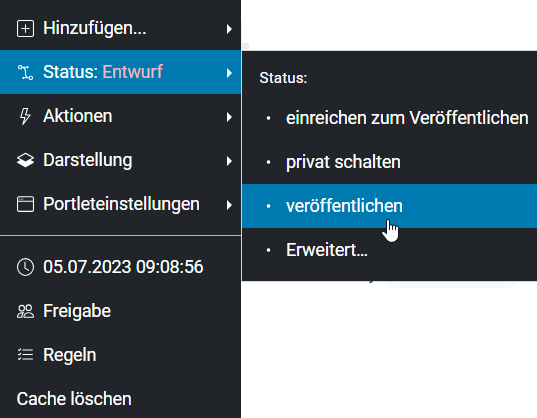- Hilfe und Unterstützung
- Hilfe
- Datei-Management
- Medienordner erstellen
Medienordner erstellen
Video-Anleitung Medienordner erstellen
Anleitung in Textform
1
Zur Seite navigieren, die den Medienordner enthalten soll.
Die Seite muss nicht überarbeitet werden. Falls bereits eine Arbeitskopie offen ist, zur Originalseite (Status: Veröffentlicht) navigieren. Zum Öffnen der Originalseite kann der Link im Hinweisfeld am oberen Seitenrand der Arbeitskopie verwendet werden (vgl. Bild).
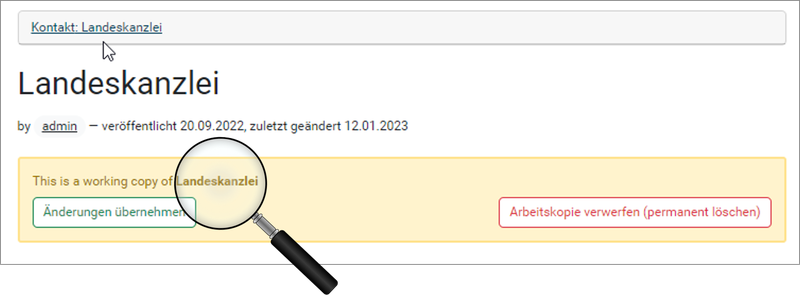
2
Auf der Originalseite im schwarzen Balken «Hinzufügen» und «Media Folder» wählen.
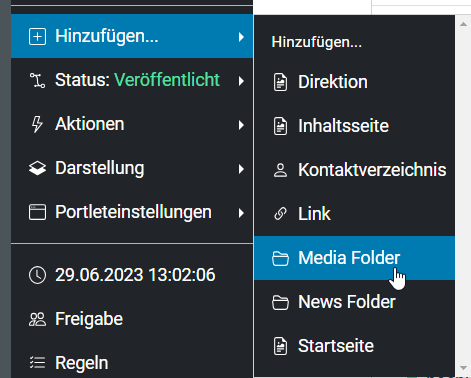
3
Einen Titel für den Medienordner eintragen und sichern.
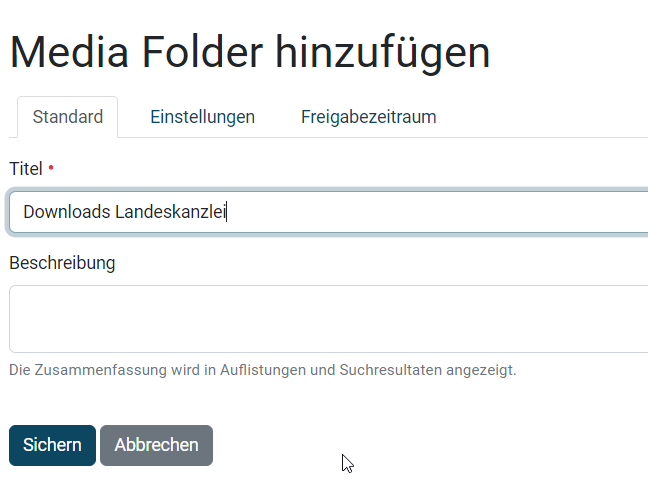
Hinweis
Der Titel des Medienordners kann mit einem Icon versehen werden, um den Medienordner besser von anderen Inhalten unterscheiden zu können. Das ist z.B. beim Verlinken von internen Inhalten hilfreich (vgl. Beispiel).
Unicode-Zeichen «🖿» (U+1F5BF)
Das Unicode-Zeichen kann hier kopiert und beim Erstellen eines Medienordners im Feld «Titel» eingefügt werden. Dies ist auch nachträglich möglich. Dazu im schwarzen Balken die «Inhalte» einer Seite aufrufen und dort den Medienordner öffnen. Dann im schwarzen Balken «Bearbeiten» wählen.
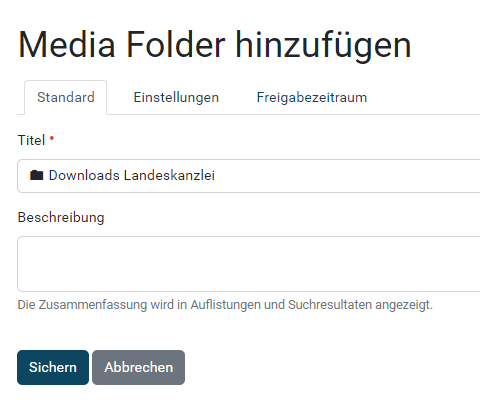
Beispiel Medienordner mit Icon
Beim Erstellen eines Links auf ein PDF sind die Medienordner in der Übersicht der Seiteninhalte anhand des Icons leicht von anderen Inhalten wie Textblöcken, Unterseiten etc. zu unterscheiden.

4 - Der neue Medienordner
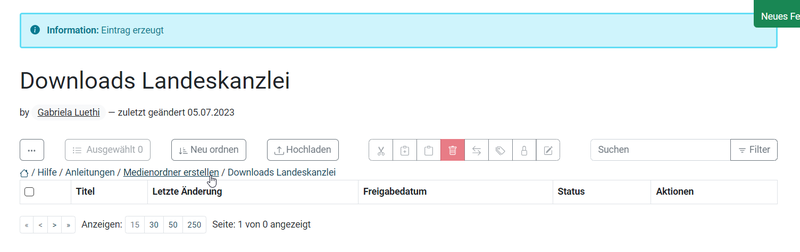
5
Medienordner veröffentlichen. Im schwarzen Balken unter «Status» «veröffentlichen» wählen (der Medienordner muss dafür geöffnet sein, vgl. Schritt 4 oben).
Hinweis: Die einzelnen Dateien im Medienordner haben keinen eigenen Status. Sie müssen daher nicht veröffentlicht werden.